文章详情页
Win10关机很慢如何解决
浏览:2日期:2022-12-05 13:44:45
想必还有不少朋友都不清楚Win10关机很慢如何解决,接下去就由好吧啦网网小编告诉大家解决提高Win10关机速度步骤一览吧,有需要解决这个问题的朋友就来IE浏览器中文网。

方法/步骤分享:
1、按“win + R"打开”运行“,输入”regedit“进入注册表
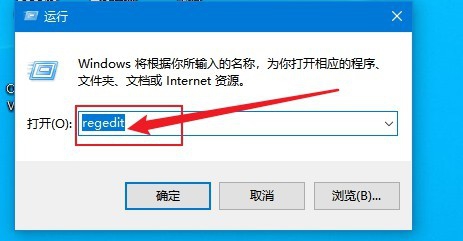
2、在”注册表编辑器“里找到”HKEY_LOCAL_MACHINE“
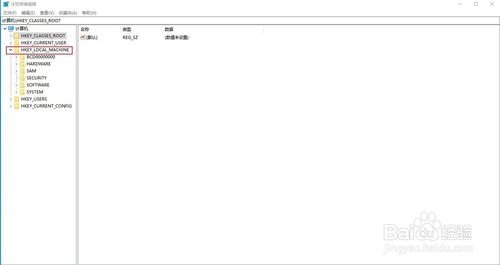
3、然后依次进入"SYSTEM"-"CurrentControlSet"-"Control"
注:计算机HKEY_LOCAL_MACHINESYSTEMCurrentControlSet Control
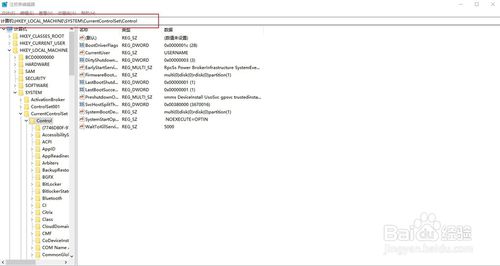
4、选中“control”在起右侧找到“WaitToKillServiceTimeout”-“修改”
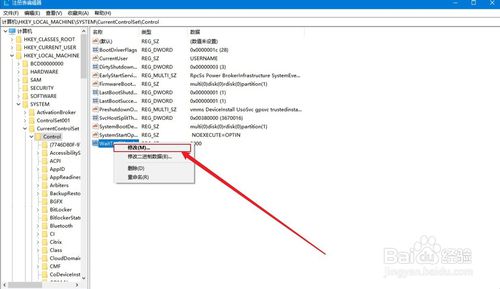
5、这里我们可以看到默认时间时5000,也就是50秒。这也太长了吧!
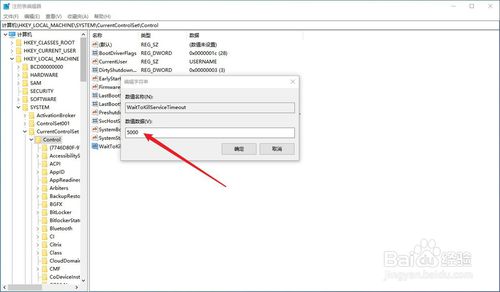
6、我们现在将其数值数据设置为:500,也就是5秒!现在我们关机试一下,是不是快了很多?
win10相关攻略推荐:
win10华硕密钥怎么查看_查看win10激活密钥方法介绍
Win10系统11月版怎么更新
win10锁屏快捷键怎么用?win10锁屏快捷键使用方法一览
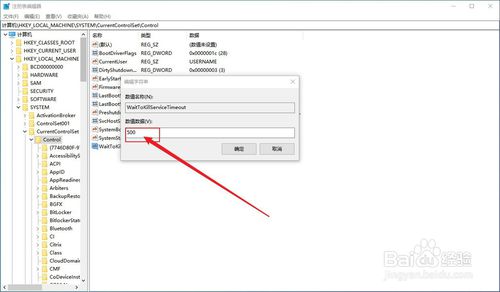
提高Win10关机速度步骤一览,今天的分享就到这里了,想要学习更多软件教程就来IE浏览器中文网站,快快收藏吧,更多精彩不容错过!
上一条:Win10系统如何禁止使用麦克风下一条:怎么在win7中修改节能设置
相关文章:
排行榜

 网公网安备
网公网安备